ステップ3 ハードディスク消去方法の設定, 14 ページのス, テップ 3 ハードディスク消去方法の設定を – Kyocera Data Security Kit (B) For Copier User Manual
Page 96: 管理者編
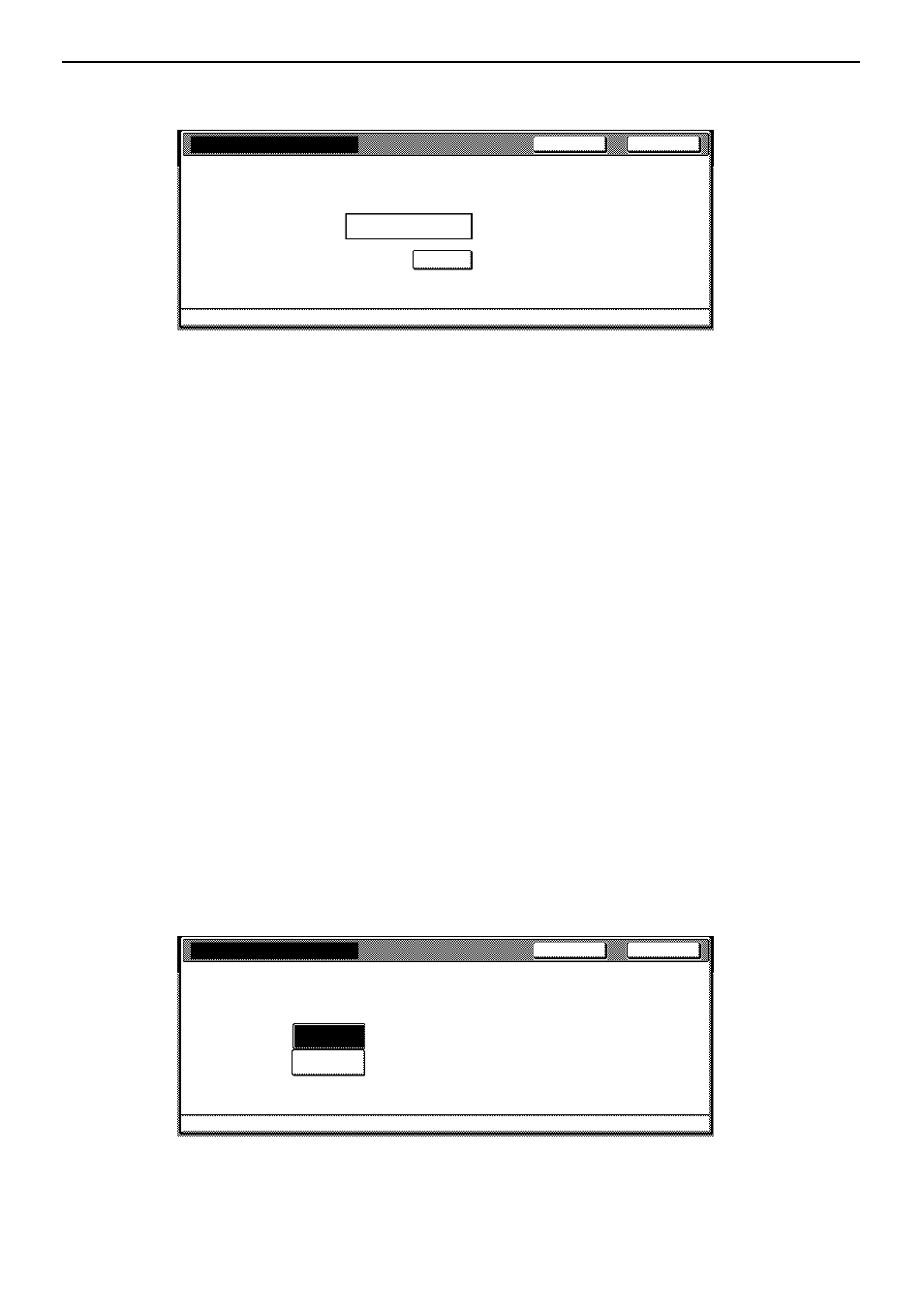
6-14
5
新しい管理者暗証番号をテンキーで入力してください。
6
「閉じる」キーを押してください。
ステップ 3 ハードディスク消去方法の設定
ハードディスクの消去方法を選択します。消去方法についての詳細
は、6-10 ページのハードディスク消去方法を参照してください。
参考 ここで設定した消去方法は、上書き消去機能とフォーマット機能の両
方に反映されます。個別に設定することはできません。
1
[初期設定 / カウンタ]キーを押してください。
2
「マシン初期設定」キーを押してください。
3
テンキーで管理者暗証番号を押してください。工場出荷時は 80 枚機
は「80008000」、60 枚機は「60006000」となっています。
4
左側の設定項目欄から「ハードディスク消去方法」を選んで、
「設定
値変更」キーを押してください。
5
「3 回上書き方式」または「1 回上書き方式」を押してください。
6
「閉じる」キーを押してください。
管理者暗証番号変更
元に戻す
閉じる
マシン初期設定
システムメニュー
。 テンキー
本機管理者の暗証番号を変更できます ( 入力)
-
。
必ず8桁の番号を設定してください
27451172
クリア
ハードディスク消去方法
元に戻す
閉じる
マシン初期設定
ハードディスク上のデータを消去するときの方法を
1
回上書き
システムメニュー
3回上書き
。
設定できます
方式
方式
-
管理者編
See also other documents in the category Kyocera Printers:
- FS-4000DN (8 pages)
- Jogger 4200 (42 pages)
- ECOSYS FS-9130DN (2 pages)
- copier (292 pages)
- KM-C830D (161 pages)
- 5230 (226 pages)
- FS-2000DN (2 pages)
- FS-920 (2 pages)
- FS-C2026MFP (2 pages)
- fs-6020 (2 pages)
- KM-P4845w (68 pages)
- EcoLAN 1000E (19 pages)
- TASKalfa 500ci Series (8 pages)
- FS-8000C (44 pages)
- FS-C1020MFP (477 pages)
- TASKALFA 300I (6 pages)
- FS-1116MFP (2 pages)
- Laser Printing ELP (26 pages)
- FS-C5300DN (2 pages)
- FS 3750 (124 pages)
- KM-C2030 (154 pages)
- ECOSYS FS-9120DN (115 pages)
- FS-1350DN (2 pages)
- FS 9530DN (2 pages)
- FS-1200 (119 pages)
- KM-C1530 (280 pages)
- FS-C5016N (44 pages)
- KM-2550 (1 page)
- EcoLAN 3000E (20 pages)
- FS-C8026N (2 pages)
- MONOCHROME MULTIFUNCTIONALS FOR A4 FORMAT FS-1128MFP (6 pages)
- KM-P4850w (68 pages)
- Monochrome Workgroup Printer For A4 Formats FS-3920DN (2 pages)
- KM-F1060 (16 pages)
- 1650 (140 pages)
- FS-C8100DN (2 pages)
- DESKTOP PRINTER FS-1370DN (2 pages)
- FS-6030MFP (2 pages)
- FS-C5100DN (92 pages)
- DISCOVER FS-3830N (2 pages)
- FS-3700 (116 pages)
- 2160 (20 pages)
- KM-C2230 (150 pages)
- FS-1920 (50 pages)
- ECOSYS FS-1016MFP (2 pages)
